1.2 Familiarización con la ventana principal de GroupWise
El área principal de trabajo en GroupWise se denomina ventana principal. En la ventana principal de GroupWise, puede leer los mensajes, programar citas, ver el Calendario, gestionar contactos, cambiar el modo de GroupWise que se está ejecutando, abrir carpetas, abrir documentos y mucho más.
Figure 1-1 Ventana principal de GroupWise
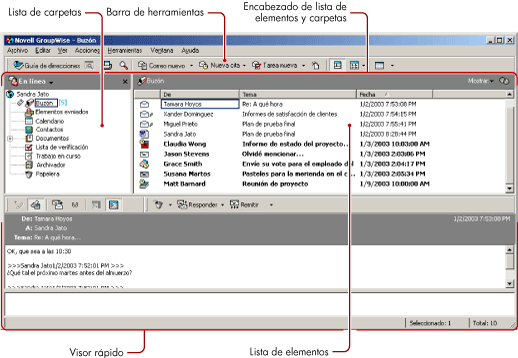
Puede abrir más de una ventana principal en GroupWise si hace clic en Ventana y, a continuación, hace clic en Nueva ventana principal. Esto es útil si concede derechos de apoderado a otro usuario. Además de su propia ventana principal, puede ver la ventana de la persona que le ha concedido derechos de apoderado. También es posible que desee abrir una carpeta determinada en una ventana y consultar su calendario en otra. Puede abrir tantas ventanas principales como permita la memoria de su equipo.
A continuación se describen los componentes básicos de la ventana principal.
1.2.1 Barra de herramientas
La barra de herramientas le permite realizar rápidamente las tareas más habituales en GroupWise, como abrir la guía de direcciones, enviar mensajes de correo y buscar un elemento. Para obtener información sobre la barra de herramientas, consulte la Section 1.5, Uso de la barra de herramientas.
1.2.2 Encabezado de lista de elementos y carpetas
El encabezado de las listas de elementos y carpetas ofrece una lista desplegable en la que puede seleccionar el modo en el que desea ejecutar GroupWise (En línea o Almacenamiento en el caché), elegir si desea abrir el buzón archivado y seleccionar un buzón de apoderado. Para obtener información acerca de estas funciones, consulte la Section 1.3, Empleo de los distintos modos de GroupWise, Section 6.4, Archivos de reserva de elementos del Buzón y Section 6.7, Concesión de acceso al Buzón a otras personas.
1.2.3 Lista de carpetas
La lista de carpetas, a la izquierda de la ventana principal, permite organizar los elementos de GroupWise. Puede crear nuevas carpetas para almacenar elementos. El número de elementos no leídos aparece entre corchetes junto a cualquier carpeta (excepto en el caso de las carpetas compartidas). Junto a la carpeta Elementos enviados, el número indicado entre corchetes muestra cuántos elementos están pendientes de envío en el modo Almacenamiento en el caché. Para obtener información acerca de las diferentes carpetas de GroupWise, consulte la Section 6.1, Uso de la lista de carpetas.
Lo siguiente es lo que encontrará en cada una de las carpetas por defecto:
Carpeta de usuario
La carpeta de usuario ![]() (con su nombre) representa la base de datos de GroupWise. Todas las carpetas de la ventana principal son subcarpetas de su carpeta de usuario.
(con su nombre) representa la base de datos de GroupWise. Todas las carpetas de la ventana principal son subcarpetas de su carpeta de usuario.
Carpeta Buzón
El Buzón ![]() muestra todos los elementos recibidos, excepto los elementos programados (citas, tareas y recordatorios) que haya aceptado o rechazado. Los elementos programados aceptados se mueven al Calendario.
muestra todos los elementos recibidos, excepto los elementos programados (citas, tareas y recordatorios) que haya aceptado o rechazado. Los elementos programados aceptados se mueven al Calendario.
Carpeta Elementos enviados
La carpeta Elementos enviados  muestra todos los elementos enviados del Buzón y el Calendario. La carpeta Elementos enviados de versiones anteriores a GroupWise 6.5 era una carpeta de consulta, la cual presentaba diferencias con respecto a la carpeta Elementos enviados actual.
muestra todos los elementos enviados del Buzón y el Calendario. La carpeta Elementos enviados de versiones anteriores a GroupWise 6.5 era una carpeta de consulta, la cual presentaba diferencias con respecto a la carpeta Elementos enviados actual.
Lo siguiente es una comparación entre la carpeta de consulta Elementos enviados anterior y la carpeta Elementos enviados actual.
Table 1-1 Comparación entre la carpeta de consulta Elementos enviados y la carpeta Elementos enviados
Carpeta Calendario
La carpeta Calendario  muestra varias opciones de vista de calendario.
muestra varias opciones de vista de calendario.
Carpeta Contactos
La carpeta Contactos  representa, por defecto, la guía de direcciones Contactos frecuentes de la Guía de direcciones. Cualquier modificación que realice en la carpeta Contactos se realizará también en la guía de direcciones Contactos frecuentes.
representa, por defecto, la guía de direcciones Contactos frecuentes de la Guía de direcciones. Cualquier modificación que realice en la carpeta Contactos se realizará también en la guía de direcciones Contactos frecuentes.
Desde esta carpeta puede ver, crear y modificar contactos, recursos, organizaciones y grupos.
Los apoderados nunca ven su carpeta Contactos.
Carpeta Lista de verificación
Utilice la carpeta Lista de verificación  para crear una lista de tareas. Puede mover cualquier elemento (mensajes de correo electrónico, mensajes telefónicos, recordatorios, tareas o citas) a esta carpeta y colocarlos en el orden que desee. Todos los elementos tienen una casilla de verificación que puede marcarse a medida que se van finalizando.
para crear una lista de tareas. Puede mover cualquier elemento (mensajes de correo electrónico, mensajes telefónicos, recordatorios, tareas o citas) a esta carpeta y colocarlos en el orden que desee. Todos los elementos tienen una casilla de verificación que puede marcarse a medida que se van finalizando.
A continuación se muestra una comparación entre la carpeta Lista de verificación y la carpeta de consulta Lista de tareas que aparecía en las versiones anteriores de GroupWise.
Table 1-2 Comparación entre la carpeta Lista de verificación y la carpeta Lista de tareas
Carpeta Documentos
Las referencias de documento se organizan en la carpeta Documentos  , por lo que resulta muy fácil localizarlas.
, por lo que resulta muy fácil localizarlas.
La carpeta Documentos puede contener sólo documentos. Si un cliente de GroupWise posterior a la versión 5.5 mueve cualquier otro tipo de elemento a esta carpeta, el elemento será suprimido.
Carpeta Archivador
El Archivador  contiene todas sus carpetas personales. Puede reordenar y anidar las carpetas con sólo hacer clic en > Es posible cambiar el orden de las carpetas haciendo clic con el botón derecho en la carpeta haciendo clic en y, seguidamente, seleccionando el orden que se desee utilizar.
contiene todas sus carpetas personales. Puede reordenar y anidar las carpetas con sólo hacer clic en > Es posible cambiar el orden de las carpetas haciendo clic con el botón derecho en la carpeta haciendo clic en y, seguidamente, seleccionando el orden que se desee utilizar.
Carpeta Correo basura
Todos los elementos de correo electrónico de las direcciones y dominios de Internet que se hayan tratado como correo basura mediante Gestión de correo basura se colocan en la carpeta Correo basura  . A menos que se habilite la opción Correo basura, esta carpeta no se crea en la lista de carpetas.
. A menos que se habilite la opción Correo basura, esta carpeta no se crea en la lista de carpetas.
Esta carpeta no se puede suprimir mientras estén habilitadas las opciones de Correo basura. Sin embargo, la carpeta se puede renombrar o mover a una ubicación diferente de la lista de carpetas. Si se inhabilitan todas las opciones de Correo basura, se puede suprimir la carpeta. La carpeta también se puede suprimir si el administrador inhabilita la función Gestión de correo basura.
Para suprimir elementos de la carpeta de correo basura, haga clic con el botón derecho en la carpeta, haga clic en y, a continuación, haga clic en Sí.
Para obtener más información acerca de la gestión de correo basura, consulte Gestión de correo no deseado.
Carpeta Papelera
Todos los mensajes de correo o teléfono, las citas, las tareas, los documentos y los recordatorios eliminados se almacenan en la carpeta Papelera  . Los elementos de la Papelera pueden visualizarse, abrirse o devolverse al buzón antes de vaciarla. (Al vaciar la papelera, todos los elementos que contiene se eliminan del sistema.)
. Los elementos de la Papelera pueden visualizarse, abrirse o devolverse al buzón antes de vaciarla. (Al vaciar la papelera, todos los elementos que contiene se eliminan del sistema.)
Puede vaciar toda la papelera o sólo los elementos seleccionados. Los elementos de la Papelera se vacían automáticamente de acuerdo con el número de días introducido en la pestaña Limpieza de Opciones de entorno, o bien puede vaciarla manualmente. El administrador del sistema puede especificar que la papelera se vacíe automáticamente de forma periódica.
Carpetas compartidas
Las carpetas compartidas  son iguales que cualquier otra carpeta del Archivador, con la única diferencia de que otros usuarios pueden acceder a ellas. Puede crear carpetas compartidas o compartir carpetas personales existentes en el Archivador. El usuario es el que elige con quién va a compartir la carpeta y qué derechos se van a conceder a cada usuario. Después, los usuarios pueden publicar mensajes en la carpeta compartida, arrastrar elementos existentes hasta ella y crear hilos de discusión. No es posible compartir las carpetas de sistema; entre ellas se cuentan Archivador, Papelera y Trabajo en curso.
son iguales que cualquier otra carpeta del Archivador, con la única diferencia de que otros usuarios pueden acceder a ellas. Puede crear carpetas compartidas o compartir carpetas personales existentes en el Archivador. El usuario es el que elige con quién va a compartir la carpeta y qué derechos se van a conceder a cada usuario. Después, los usuarios pueden publicar mensajes en la carpeta compartida, arrastrar elementos existentes hasta ella y crear hilos de discusión. No es posible compartir las carpetas de sistema; entre ellas se cuentan Archivador, Papelera y Trabajo en curso.
1.2.4 Lista de elementos
La lista de elementos, situada a la derecha de la ventana principal, muestra los mensajes telefónicos y de correo, citas, recordatorios, tareas y referencias de documentos. Puede clasificar la lista de elementos haciendo clic en el encabezado de la columna. Para invertir el orden de clasificación, vuelva a hacer clic en el encabezado de la columna. Para obtener información acerca de los iconos utilizados con diferentes elementos, consulte Iconos que aparecen junto a los elementos en el Buzón y el Calendario.
1.2.5 Visor rápido
El Visor rápido abre en la parte inferior de la ventana la lista de elementos y carpetas. En él puede explorar rápidamente los elementos y sus archivos adjuntos en vez de abrir cada uno de ellos en otra ventana. Para obtener información acerca del Visor rápido, consulte Lectura de elementos en el Visor rápido.